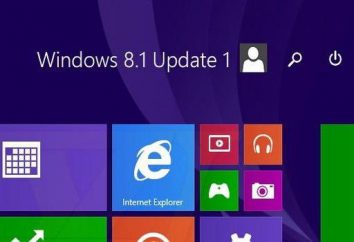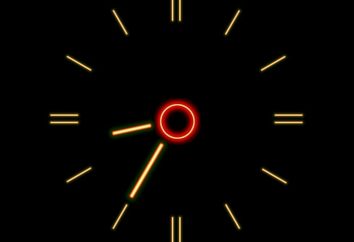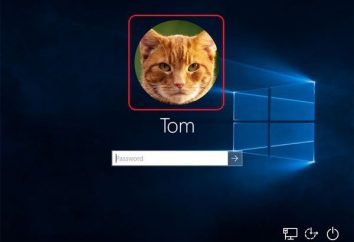Comment Windows 10 réinitialisation aux réglages d'usine – Instructions étape par étape
Remise à zéro du système d'exploitation à l'état vierge n'a pas été inventé pour rien. Parfois, l'ordinateur commence à freiner terriblement, et ne parviennent généralement à se comporter mal. Si cela ne permet pas l'un des utilitaires pour nettoyer votre PC à partir de déchets divers, il reste une option – les paramètres « reset ». Dans les informations assez Web sur la réinitialisation de Windows 10 aux réglages d'usine. Le problème est que tous ces « manuels » fragmentés, incohérents et fragmentés. Notre tâche – d'unir tous ces « guides » dans trapues une instruction complète sur la lecture qui n'a pas besoin de chercher des informations spécifiques.
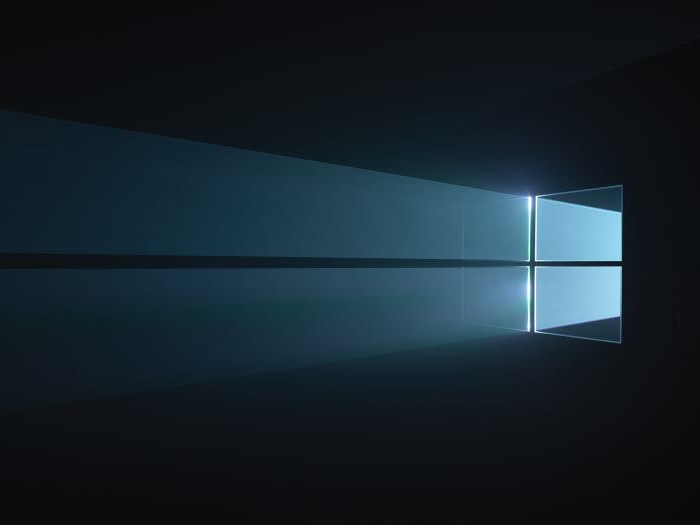
Un peu sur Windows 10
« Ten » – le dernier système d'exploitation de Microsoft. Enfin, en ce sens que la nouvelle version ne sera plus simplement une mise à jour au courant mondial. Avis sur la dixième version est ambiguë. Certains utilisateurs louent sa vitesse et de l'apparence, tandis que d'autres indiquent un tas dégoûtante des fonctions de logiciels espions et d'optimisation. A chacun son, et nous ne listera pas les avantages et les inconvénients du système d'exploitation (bien qu'il y ait le fait d'espionnage). Notre problème – de comprendre la façon dont Windows 10 réinitialisation aux réglages d'usine. 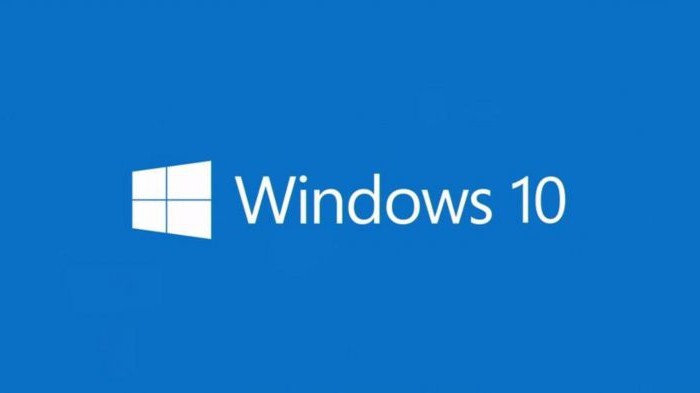
Cependant, les innovations de ne pas tenir compte « dix », qui sont directement liés à notre sujet, nous ne pouvons pas. Le premier composant mis à jour répertoriés « Récupération et de la sécurité » dans cette liste. Pour ceux qui ont récemment migré vers Windows 7, le menu sera un peu hors du commun. Et non seulement en apparence. Sélectionnez « Recovery » a deux sous-rubriques: « retour de l'ordinateur à son état d'origine » et « options de démarrage ». Maintenant, plus à leur sujet. Après avoir examiné toutes les fonctions de ces composants, nous comprendrons comment Reset Windows 10 aux réglages d'usine.
Restaurer les paramètres d'usine (utilitaire Windows)
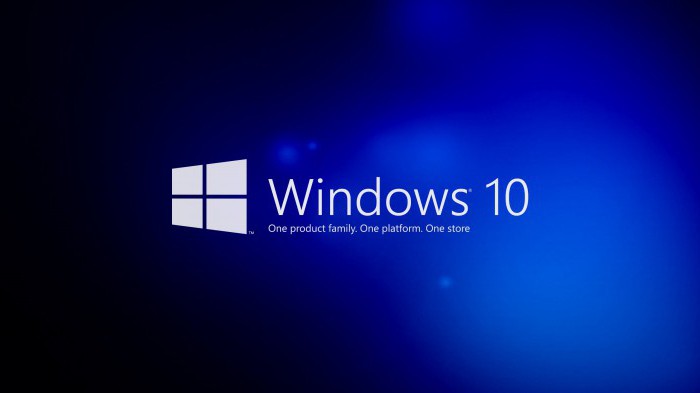
Ainsi, afin de trouver l'élément « Restore », reportez-vous au menu « Démarrer » et sélectionnez-le dans l'onglet « Paramètres ». Une fois que vous ouvrez la fenêtre que vous voulez, allez dans l'onglet « Mise à jour et à la sécurité. » Et déjà là, sélectionnez l'élément « récupération ». Il y a deux sous-éléments. Ils vous permettent de restaurer l'état d'origine de votre PC ou ordinateur portable, mais ont des paramètres et des propriétés. L'utilité de rétablissement Sama fonctionne en récupérant l'image du système sauvegardé, situé dans une partition spéciale du système sur le disque dur. Maintenant sur chaque détail de récupération de la méthode.
Le retour à l'état d'origine (informations générales)
« Retour de l'ordinateur à son état d'origine. » Comme son nom l'indique, il est clair que l'élément qui nous ramène à l'état primordial de l'ordinateur, ce qu'il a fait immédiatement après l'installation du système d'exploitation. Le mécanisme est simple. Le fait que « dix » à la fin de l'installation crée un poste de contrôle du système. Il est l'état de l'ordinateur à partir de ce point et recréée. Dans ce cas, tous les programmes installés disparaissent. Vous serez juste un système « nu » avec certains pilotes de périphériques. Après un retour en arrière au point de référence du système doit être restauré à partir de zéro.
d'autres options
« Options de démarrage spéciales. » Cet article vous permet de démarrer Windows avec des paramètres spécifiques, vous devez réparer ou modifier les fichiers système. Cette option vous permet de récupérer l'état du système en utilisant les médias enregistrés sur le système de manière elle. Mais cette méthode est utilisée que dans des cas extrêmes. En attendant, nous nous intéressons à la façon dont Windows 10 réinitialisation aux réglages d'usine. Cela signifie que cette méthode ne nous convient pas, parce que quand vous l'utilisez, vous pouvez perdre toutes vos données.
Revenir à l'état initial (étape par étape)

1. Étape menu « Démarrer » « Options », « Mise à jour et à la sécurité. »
Étape 2. Cliquez avec la souris sur le bouton « Démarrer » sous « Restaurer l'ordinateur à son état d'origine. »
Étape 3: Une fenêtre apparaît avec une sélection d'options de récupération: « Enregistrer mes fichiers » et « Supprimer tout ». Nous sommes intéressés par la première option, car elle permet d'économiser nos données. Et choisissez.
Étape 4. Après une attente sera une liste de programmes à supprimer dans le processus de récupération. Parce que nous avons nulle part où aller, cliquez sur « Suivant ».
Étape 5: pop suivant la notification des périodes de récupération et que notre ordinateur est redémarré. Rien à faire, cliquez sur « Reset ».
Après une réinitialisation réussie, vous verrez une fenêtre qui sera offert pour configurer les paramètres du système de base (fuseau horaire du compte, et ainsi de suite. D.). Cela signifie que tout a mal tourné. Vous avez maintenant un système complètement propre, sans déchets. Une fois que Windows 10 réinitialisation aux réglages d'usine fin de compte, nous ne pouvons le faire « tuning » OS fraîchement installé.
Si le système est chargé
Il y a des occasions où le système d'exploitation est donc « tué » qui refuse de même démarrer. Que faire dans ce cas? Comment réinitialiser « windose 10 » aux réglages d'usine sur votre ordinateur dans un tel cas? Il y a une façon. Nous avons besoin que le disque de démarrage (ou une clé USB) contenant les « Dix ».
Un procédé de ce relief est en grande partie similaire à la méthode de fonctionnement du système. Seulement, au lieu de « Démarrer » et les autres onglets devront effectuer une autre action. Donc, tout décrire étape par étape.
Étape 1. Insérez le disque (ou clé) sur le PC et le menu de démarrage du BIOS expose démarrer à partir des médias.
Étape 2. La Géorgie, ainsi que dans le processus d'installation de Windows. Seulement lorsque la fenêtre apparaît, vous demandant d'installer le système, cliquez sur le coin inférieur gauche de l'élément « Restauration du système. »
Étape 3. Aller à la « Diagnostics » pointer et cliquer « pour retourner votre ordinateur à son état d'origine. »
Et puis tout se passe selon le scénario décrit ci-dessus. Les mêmes mises en garde, les mêmes boutons appuyer. Après avoir redémarré votre fer un sera de nouveau joyeux et heureux. Bien que plusieurs pustovat. Beaucoup ont également posé des questions sur la façon de réinitialiser de Windows 10 aux réglages d'usine via BIOS. La réponse est – cela ne fonctionne pas toujours. Sam BIOS doit prendre en charge cette fonction, et il n'y a pas assez. Il est donc préférable d'utiliser la voie normale.
Remise à zéro du mobile "top ten"
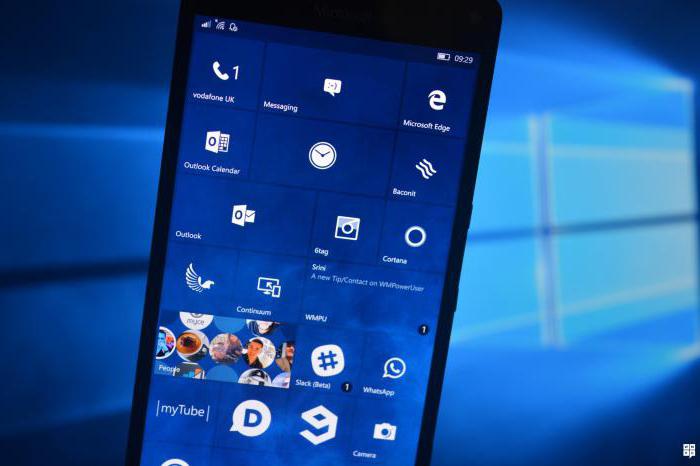
Microsoft a publié rapidement une version mise à jour du système d'exploitation pour les appareils mobiles sous Windows. Eux aussi doivent parfois être annulées à un état parfaitement pur. Voilà pourquoi nous regardons comment réinitialiser la configuration de Windows 10 aux réglages d'usine sur votre téléphone. tout simplement ici. Soit dit en passant, il y a plusieurs façons de réinitialiser.
Le premier procédé est approprié si le téléphone est verrouillé. Pour réinitialiser à dispositif clé mécanique pressée alternativement dans cet ordre: Volume +, Volume -, Inc., le volume – .. Après cela, le gadget redémarre et la restauration est terminée.
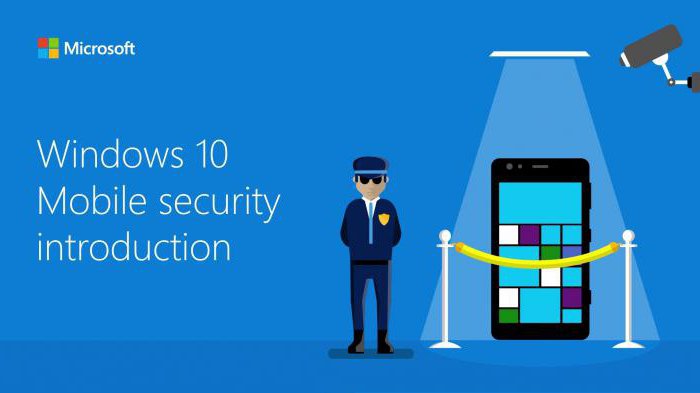
La deuxième méthode est appliquée si tout fonctionne bien. Vous devez aller à l'onglet Paramètres, sélectionnez le menu « Informations sur le périphérique » et cliquez sur « Reset ». Voilà tout. Après le redémarrage, vous obtiendrez un appareil vierge.
La troisième méthode est utilisée très rarement, car il est nécessaire d'entrer dans le processus d'ingénierie dans le menu de l'appareil. Et ce n'est pas toujours une bonne chose arrive à son terme. Cependant, ceci est une autre réponse à la question de savoir comment réinitialiser la configuration de Windows 10 aux réglages d'usine dans la version mobile. Ainsi, sur le pavé numérique, saisissez une combinaison ## 777 # et entrer dans le menu d'ingénierie. Ici, sélectionnez le bouton «Reset» et la machine redémarre. Voilà tout.
conclusion
En résumé, je veux dire que le système de retrait est toujours pleine de certains risques. Par exemple, l'image stockée peut être « coincé », puis de l'appareil se met en briques. Mais essayez quand même la peine. Surtout maintenant que vous savez, comme Windows 10 pour réinitialiser les paramètres d'usine. Alors pourquoi ne pas essayer? Pourtant, il vaut mieux que d'installer le système à partir de zéro.
conserver